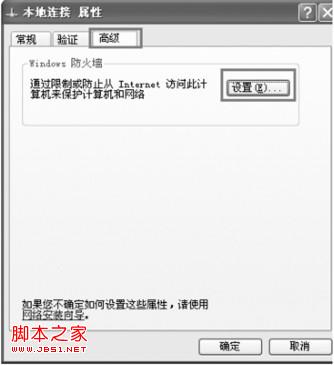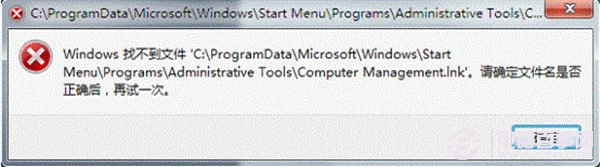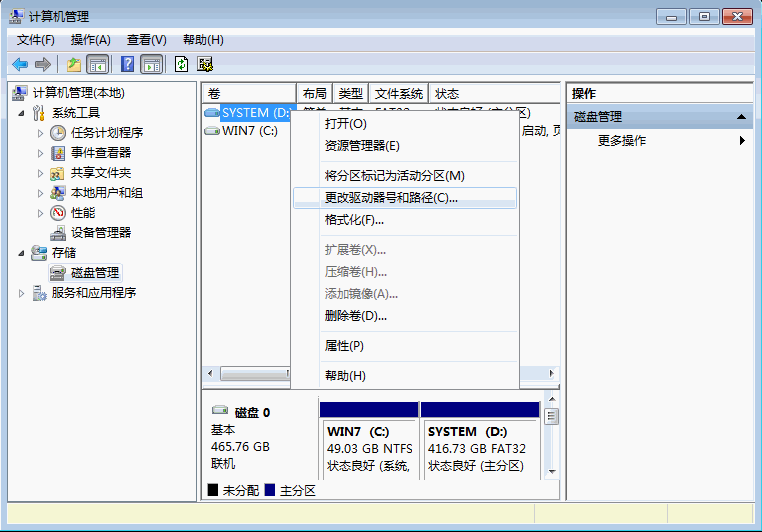看看计算机管理提示mmc不能打开文件c:\windows\system32\compmgmt.msc
今天突然想看看计算机管理,但是提示我MMC不能打开文件c:\windows\system32\compmgmt.msc
当打开电脑中的“设备管理器、系统服务、计算机管理或磁盘整理碎片”只要是以扩展名为“MSC”结尾的文件,都是出现如下图所示的“MMC不能打开文件C:WINDOWS\system32\compmgmt.msc这可能是由于文件不存在,不是一个MMC控制台,或者用后来版本的MMC创建。也可能是由于您没有访问此文件的足够权限。”
出现“MMC不能打开文件 ..........”类似的问题的时候,一般都是因为msxml3.dll组件未注册引起的电脑故障,所以只需要把相应的组件注册上即可。
MMC不能打开文件解决方法
第1步:单击开始菜单中的“运行”。(运行快捷键为“开始键+R键”组合热键)
第2步:再打开的“运行”窗口中下的打开后面的文本框中输入“regsvr32 C:\Windows\system32\msxml3.dll”,并按键盘中的回车键,或单击运行中的“确定”按扭。
第3步:如果提示如下“regsvr32 C:\Windows\system32\msxml3.dll中的DllRegisterServer成功”的提示,就说明已经正常了,这时我们再打开设备管理器,或磁盘碎片整理,或任何有关MSC扩展名结尾的程序都不在会再出现这种电脑故障了。
当打开电脑中的“设备管理器、系统服务、计算机管理或磁盘整理碎片”只要是以扩展名为“MSC”结尾的文件,都是出现如下图所示的“MMC不能打开文件C:WINDOWS\system32\compmgmt.msc这可能是由于文件不存在,不是一个MMC控制台,或者用后来版本的MMC创建。也可能是由于您没有访问此文件的足够权限。”
出现“MMC不能打开文件 ..........”类似的问题的时候,一般都是因为msxml3.dll组件未注册引起的电脑故障,所以只需要把相应的组件注册上即可。
MMC不能打开文件解决方法
第1步:单击开始菜单中的“运行”。(运行快捷键为“开始键+R键”组合热键)
第2步:再打开的“运行”窗口中下的打开后面的文本框中输入“regsvr32 C:\Windows\system32\msxml3.dll”,并按键盘中的回车键,或单击运行中的“确定”按扭。
第3步:如果提示如下“regsvr32 C:\Windows\system32\msxml3.dll中的DllRegisterServer成功”的提示,就说明已经正常了,这时我们再打开设备管理器,或磁盘碎片整理,或任何有关MSC扩展名结尾的程序都不在会再出现这种电脑故障了。
版权声明
本文仅代表作者观点,不代表本站立场。
本文系作者授权发表,未经许可,不得转载。
本文地址:/Hardware/guzhnag/162511.html